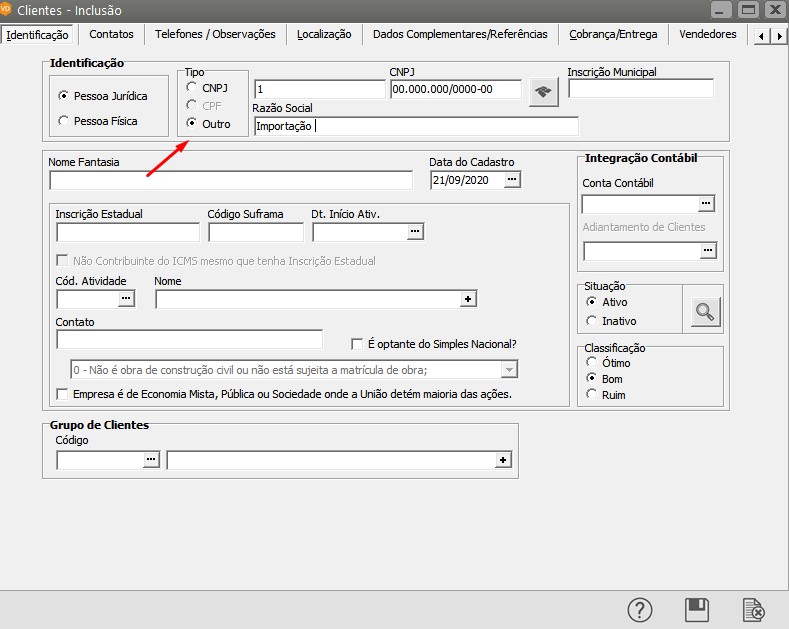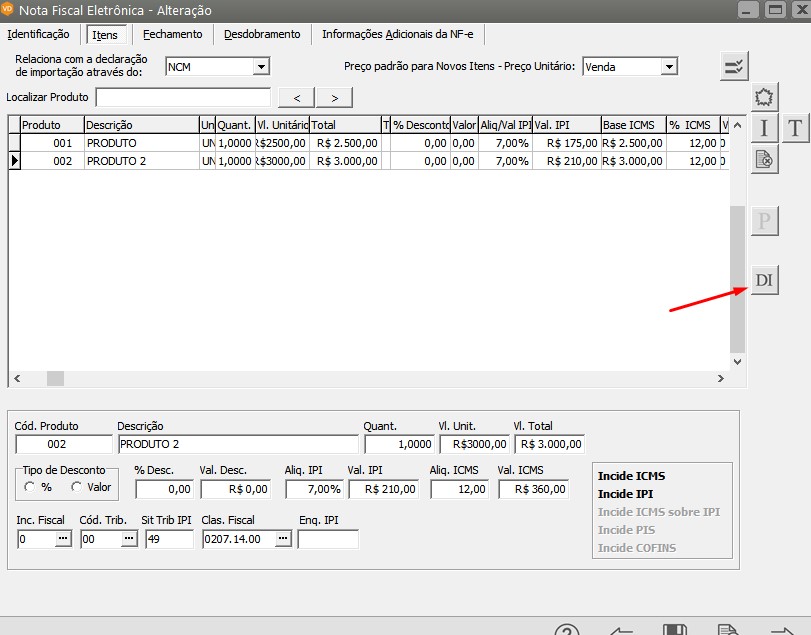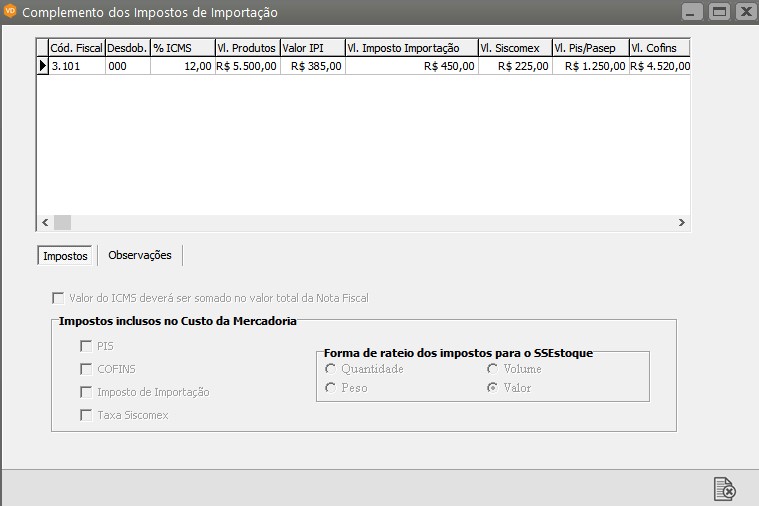- Este tópico está vazio.
-
AutorPosts
-
setembro 4, 2012 às 1:06 pm #633Ana JuliaMestre
Alteração Manual dos Valores de Impostos de Importação
Caso seja necessária a alteração dos valores dos impostos da NFe de importação, o Vendas possui uma opção para conseguir realizar esse cadastro.
1. Cadastre o cliente em: Manutenção > Clientes > Cadastra, com o Tipo “Outro” e estado “XX”.
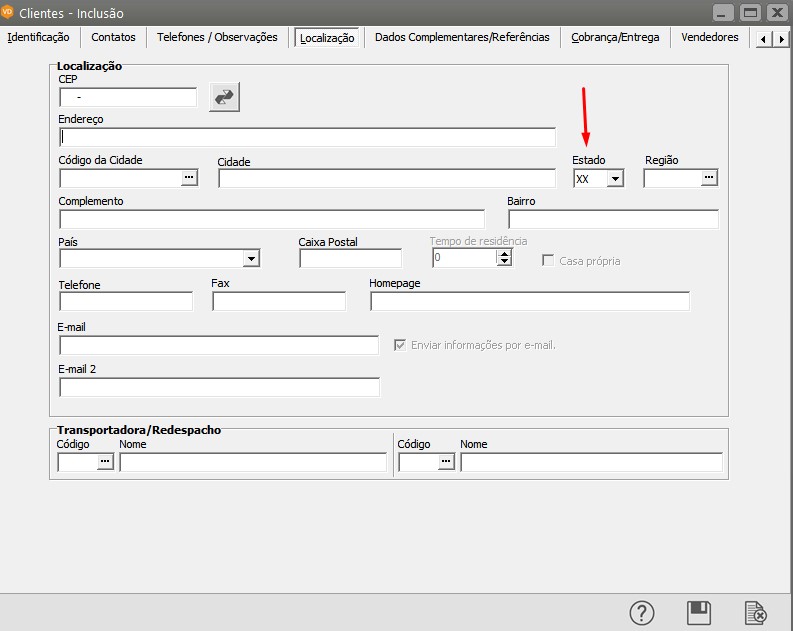
2. Em: Movimentação > Nota Fiscal Eletrônica > Cadastra, preencha todas as informações da aba “Identificação”.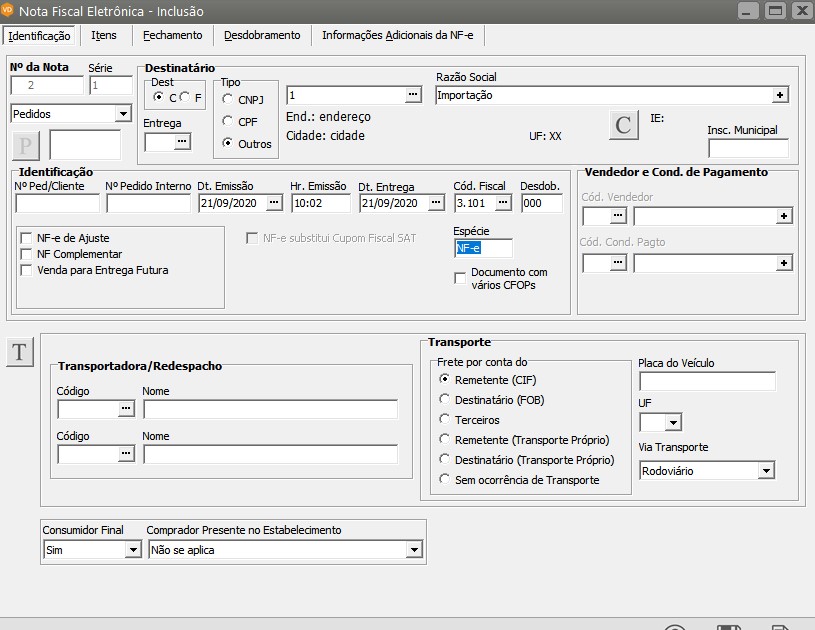
3. Na aba de “Itens” preencha as informações da DI.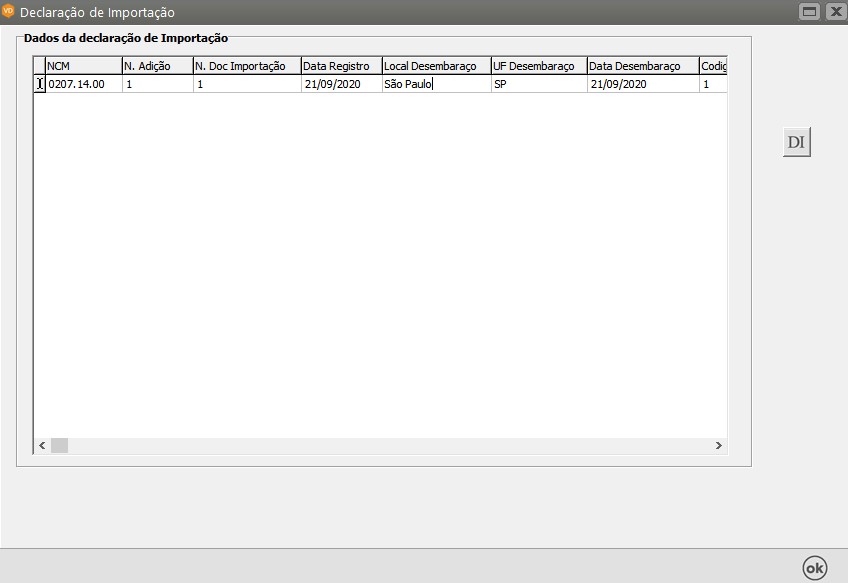
4. Na Aba “Fechamento” selecionar que “Deseja Realizar os Cálculos Referentes aos Impostos de Importação Manualmente ?”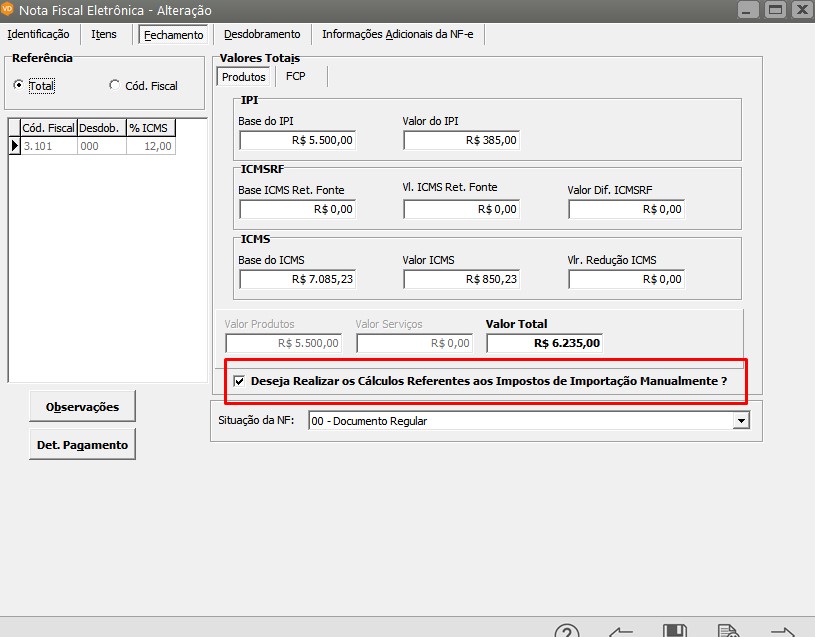
5. Clique no botão “Cód Fiscal” e preencha os valores referente aos impostos da importação.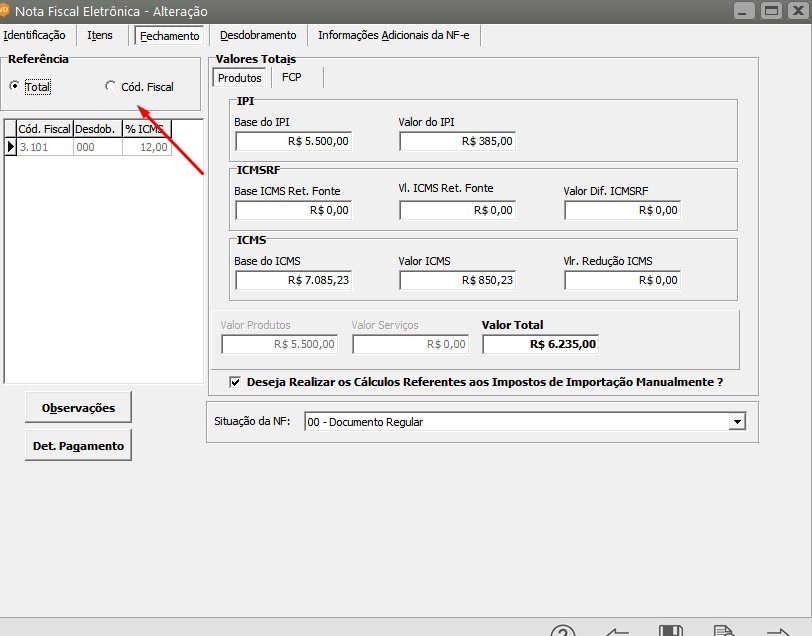
Após colocar os valores da importação, clique em “ok” e “não” para o sistema recalcular os valores.
Ao salvar a NFe o sistema não questionará se deseja gerar o XML, pois já foi definido que serão alterados os valores manualmente.6. Acesso o menu Movimentação > Nota Fiscal Eletrônica de Importação > Manutenção. O sistema trará a relação de todas as Notas Fiscais Eletrônicas que foram assinaladas com a opção de “Deseja realizar os cálculos referente aos Impostos de Importação Manualmente”. Selecione a nota que deverá ser alterada e será apresentada uma única tela com as informações da mesma.
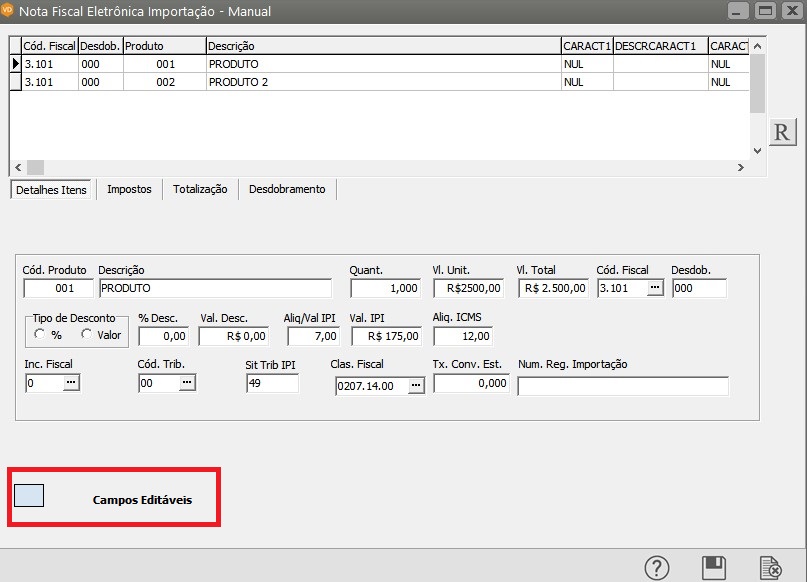
7. Clique na aba “Impostos” e o sistema apresentará os campos editáveis na cor azul. Faça as alterações necessárias.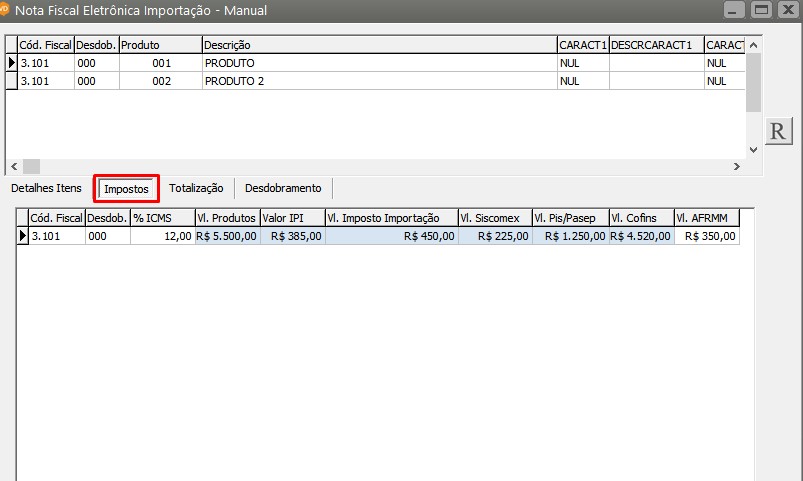
Ao salvar a NFe o sistema questionará se deseja gerar o XML, clique em SIM e autorize normalmente a NFe.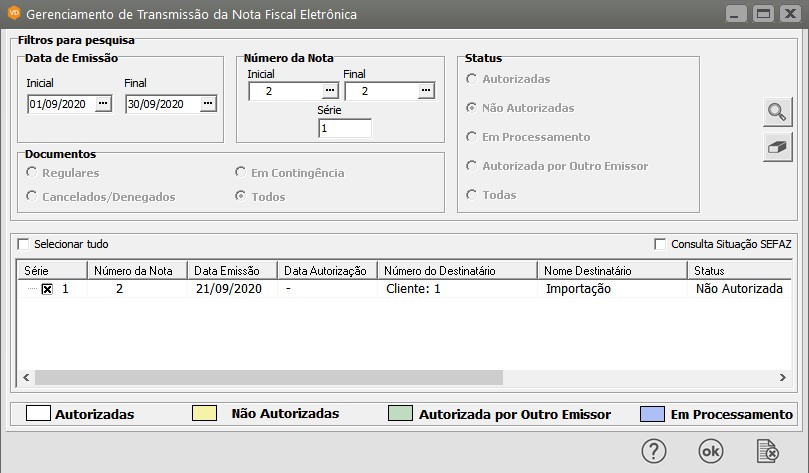
8. Ao acessar o menu Movimentação > Nota Fiscal Eletrônica > Manutenção e editar a NFe que foi alterada, poderá ver que as mudanças foram salvas corretamente. -
AutorPosts
- Você deve fazer login para responder a este tópico.